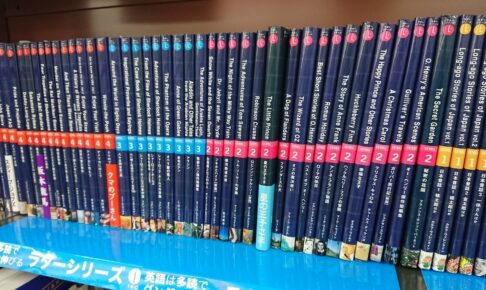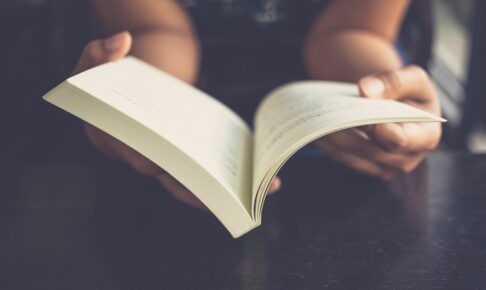どうもフロッキーです。
thinkpad x230を購入しました。僕がパソコンを買おうと思ったのはこのブログを鬼更新するためです。
そして条件はいろいろありますが一番大切にしたのは
1、キーボードの打ちやすさ
2、値段は4万以下
3、持ち運ぶための軽さ
これはブログ用であること、自分が貧乏であることを考慮してこのような結論になりました。
そしてこの条件を満たしたthinkpad x230です。新宿のソフマップで購入。
今回はx230の使用感をレビューします。ぶっちゃけめっちゃいい。
目次
thinkpad x230のメリットデメリット

thinkpad x230のメリットはこちらです。
- キーボードの使用感が神の領域
デメリットはこちら
- バッテリーの短さが気になる
- トラックポイントを全然使わない
- 充電コードのシールがはがれて,べたべたしてた
それぞれ見ていきますが,正直メリットがすべてを凌駕してます。この打ちやすさのために買うのは全然ありですね。
x230のメリット
キーボードの使用感が神の領域

thinkpadといえば打ちやすいということで有名だが、実際にこれは神の領域ですね。
感覚としては手のひらが吸い込まれるような感じ。非常に打ちやすいですね。
どれぐらいすごいかというと,家で作業するときにデスクトップとDELLのキーボードがあるのですが,それをどかしてこのx230を使うまであります(笑)
普通家ではディスクトップパソコンを使うと思うんですよね。
とにかく打ちやすさを重視するブロガーの方であればthinkpadで決まりです。
貧乏大学生という身分での4万は非常に高かったですが,いい買い物でした。
x230のデメリット

バッテリーの短さが気になる
これはデスクトップに慣れている人は,特にバッテリーの短さは気になると思います。
僕はソフマップの中古で買いましたが、だいたいの稼働時間がフル充電で5時間ぐらい。
まあブログ編集とはだとこれぐらいの時間が丁度良いですが,もっと動画編集とかバッテリーを使う作業をするならバッテリーの減りは早いでしょうね。
トラックポイントを全然使わない
これはキーボードについている赤ぽちのことです。
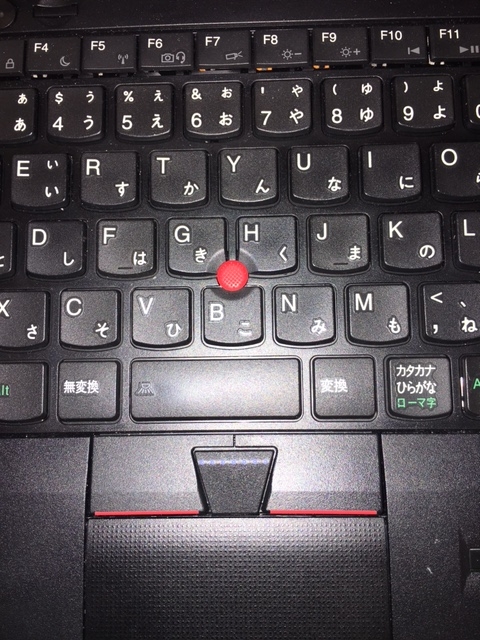
これはマウスとして機能し、電車の中の狭い空間で手を下に動かさない状態でも使うためにあります。
こういう感じ

まあこれはデメリットではないと思いますが,これを全然使うことがないですね。
電車などの狭い空間で使えるって,そもそもそんな状態で使いたくないしな~
誰かに記事編集してるの見られるとか恥ずかしいじゃないですか!
一時期画面が見えないようになるフィルターつけて,カフェで作業してたことすらあります汗
充電コードのシールがはがれて,べたべたしてた
これは僕が買ったものははずれだったかもしれません。
充電コードに白いで作ったとか素材とかが書かれていた白いシールのようなものがあるのですが

しかし、これが使ってるうちにはがれてべとべとになりました。
さらに最悪なことに除菌シートなどで拭いてもなかなか落ちません。
かなり拭きましたが,いまだに少しべたつきが残ってます。
タッチパッドの感度が若干悪い
これはアップルのノートパソコンと比べると如実に感じます。
MACBOOK Airなどが一回のタッチですぐに反応するのに対して、x230は一回ちょっと触って、タッチパッドに認識されてからスクロールしなければなりません。
タッチパッドの感度は設定できますが、30分ぐらい格闘してもアップル製品の感度を出すことは不可能でした。
まとめ
デメリットが多いですが,打ちやすさという点ですべてを凌駕してます。
こんなに打ちやすいノートパソコンってそうそうないと思います。
動画作業などの重い作業ではなく,文字を打つのが中心な人におすすめのノートパソコンです。